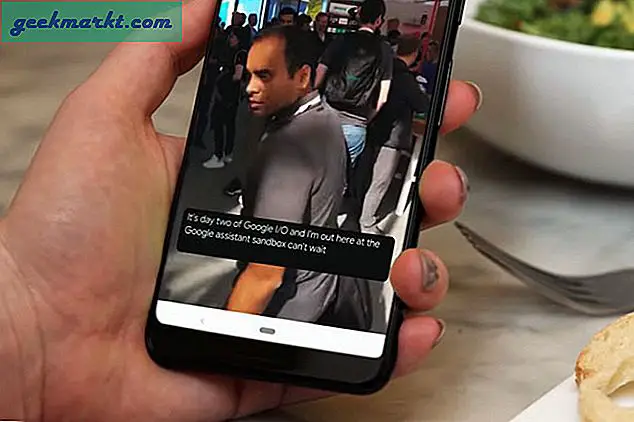Rivaliteten er et eldgamle trekk for menneskelig atferd, og vi har alltid elsket å holde det gående. Det være seg mellom favorittlagene våre, favorittdrinkene eller favorittleserne våre. Det er alltid hvem som bytter side og av en rekke grunner. Nettlesere, for eksempel, Firefox og Chrome er de mest populære der ute og hevder flertallet både på stasjonære og mobile enheter. Brukere har sine egne preferanser som personvern, hastighet og tilgjengelighet.
Lese:Topp 10 Firefox-utvidelse for Android for å øke personvernet ditt
Nå hvis du har vært Firefox-bruker, vet du at det er best for personvern over internett mens Chrome, derimot, er verdsatt for sin lynrask hastighet. Selv om hver nettleser har sine egne fordeler og ulemper, vil de fleste ikke flytte til en annen nettleser fordi det er et problem, passordene dine, nettlesingsloggen og bokmerkene lagres i nettleseren, det føles som for mye arbeid hvis du flytt til en annen nettleser. Hva om det var en guide som hjelper deg med å flytte alle dataene dine fra en nettleser til en annen uten å miste tankene og tiden? Fortsett å lese, så ordner vi deg med en ny nettleser med alle dataene dine på rett sted.
Importer bokmerker fra Chrome til Firefox Android
Denne veiledningen vil hjelpe deg med å synkronisere bokmerkene dine fra Chrome Desktop til Firefox mobile. Det er ingen direkte måte å gjøre dette på, så vi bruker en litt lengre måte å forklare, men det ville være enkelt.
Slik gjør vi det
Først importerer du bokmerker fra Chrome Desktop. Deretter installerer du Firefox på PC-en. Når du er ferdig, kan du registrere deg for en ny Firefox-konto, hvis du ikke allerede har en, som deretter synkroniserer disse bokmerkene til Firefox Android. La oss sørge for hvor du vil være og hvor du er. Følg diagrammet nedenfor for å finne ut.
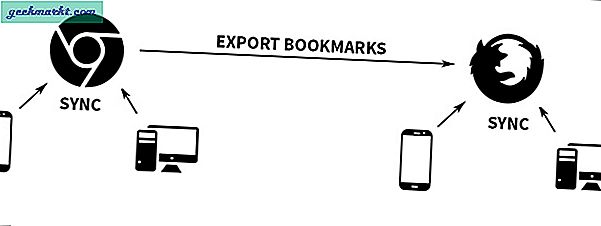
Del 1: Importer bokmerker fra Chrome
Vi viser deg hvordan du overfører bokmerkene dine fra Chrome Desktop til mobilversjonen av Firefox.
Første ting først, vi oppretter en konto i nettleseren din. Det vil gjøre at mobilenhetene dine kan synkroniseres med stasjonære nettlesere, og alle dataene dine vil være tilgjengelige på alle plattformene.
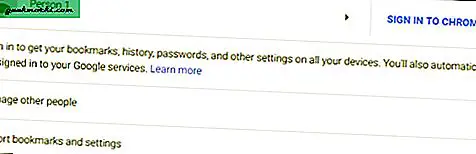
Hvis du allerede har en konto, er det bare å logge på, så er du klar.
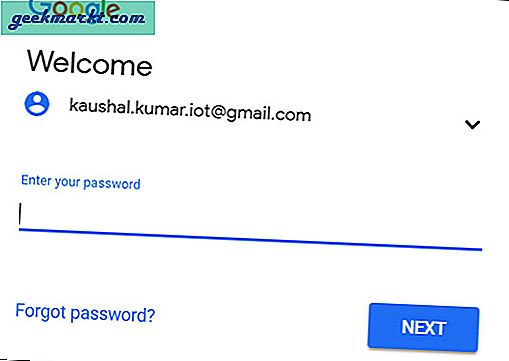
Nå hvis Chrome og Firefox-nettlesere er på samme datamaskin, kan du bare gjøre det med noen få klikk.
trykk ctrl + shift + B> klikk "Importer og sikkerhetskopi"> Importer data fra en annen nettleser
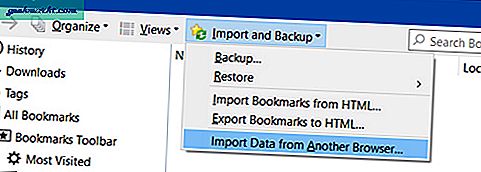
La oss ta scenariet der nettleserne dine er på forskjellige datamaskiner og du fortsatt vil eksportere bokmerkene, vi gjør dette.
Gå til Chrome og skriv inn 'chrome: // bookmarks' i URL-boksen.
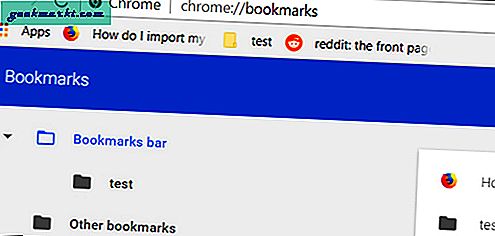
Trykk på alternativknappen (tre vertikale prikker) øverst til høyre, velg Eksporter bokmerker.
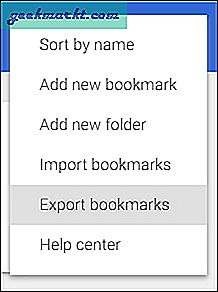 Du kan lagre HTML-filen hvor som helst på datamaskinen, bare sørg for at du finner den når du trenger å kopiere den til den andre datamaskinen.
Du kan lagre HTML-filen hvor som helst på datamaskinen, bare sørg for at du finner den når du trenger å kopiere den til den andre datamaskinen.
Ta HTML-filen og kopier den til den andre maskinen.
Gå til Firefox-nettleseren på maskinen der du planlegger å bruke bokmerkene og Logg på.
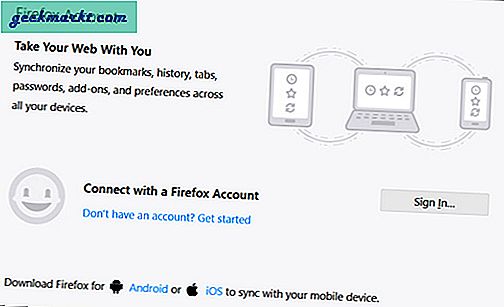
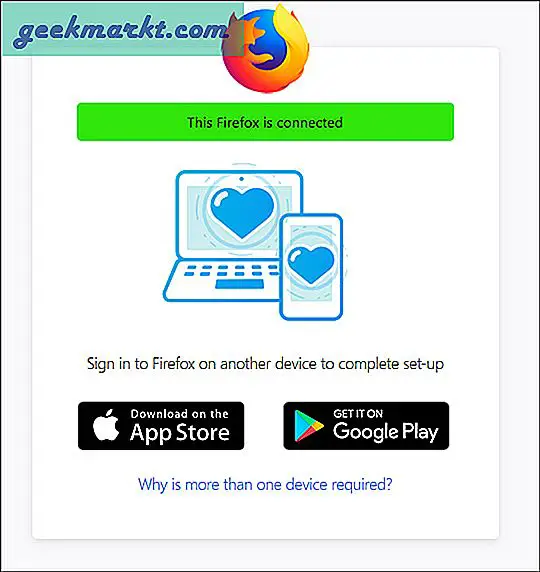
Nå importerer vi bokmerkene fra HTML-filen som vi tidligere kopierte fra krom.
Bare trykk på ctrl + Shift + B
Denne kommandoen vil føre til biblioteket, og du kan velge "importer fra HTML"
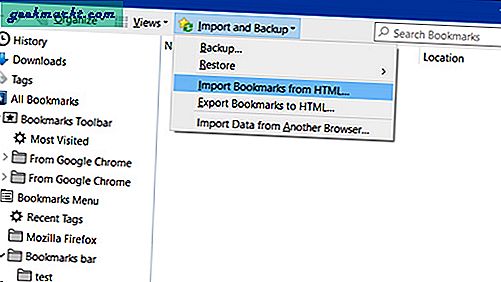
Etter dette trinnet er det meste av tungløftingen gjort. Nå må du bare synkronisere kontoen din på den mobile enheten for å få disse bokmerkene i din Firefox-nettleser.
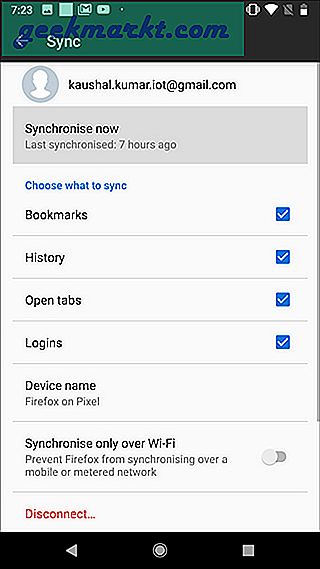
Bare gå til firefox-mobilen din, gå til alternativene og trykk på synkronisering og ferdig. Bokmerkene dine er nå på firefox mobile fra Chrome-skrivebordet. du kan se dem i bokmerke-mappen.
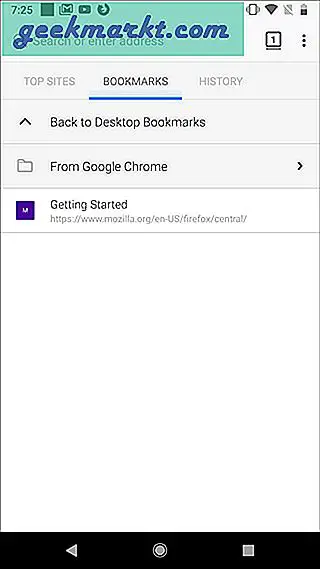
Importer bokmerker fra Chrome til Firefox Android
Vi viste deg en ganske enkel opplæring for å kopiere bokmerkene dine fra Chrome-nettleseren din på skrivebordet til Firefox-nettleseren din på mobilen. Det kan ha hatt noen få ekstra trinn, men å følge denne opplæringen vil gi deg disse bokmerkene uten problemer eller oppstyr.
Lese:Firefox spiller ikke YouTube-video i bakgrunnen - her er løsningen